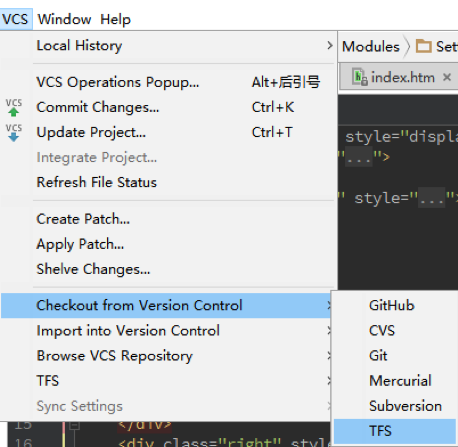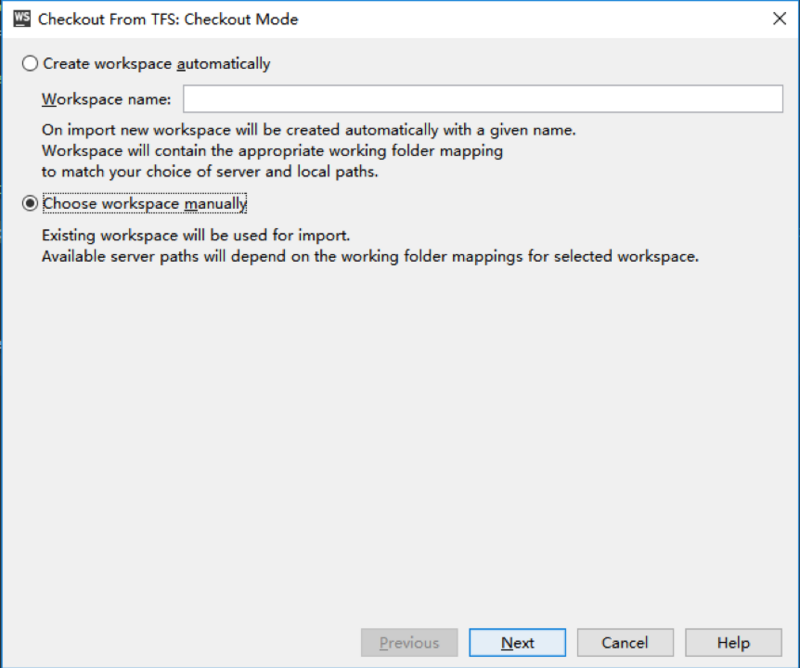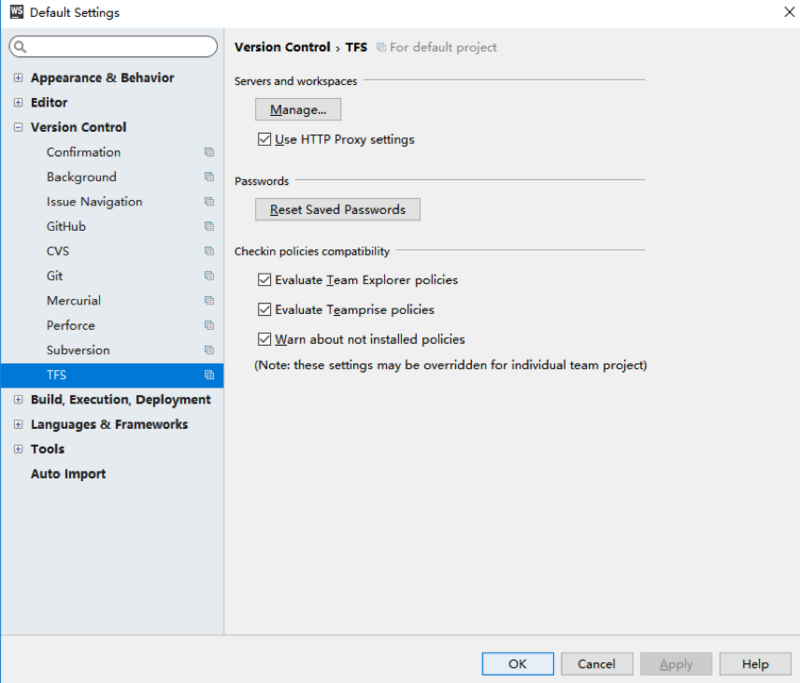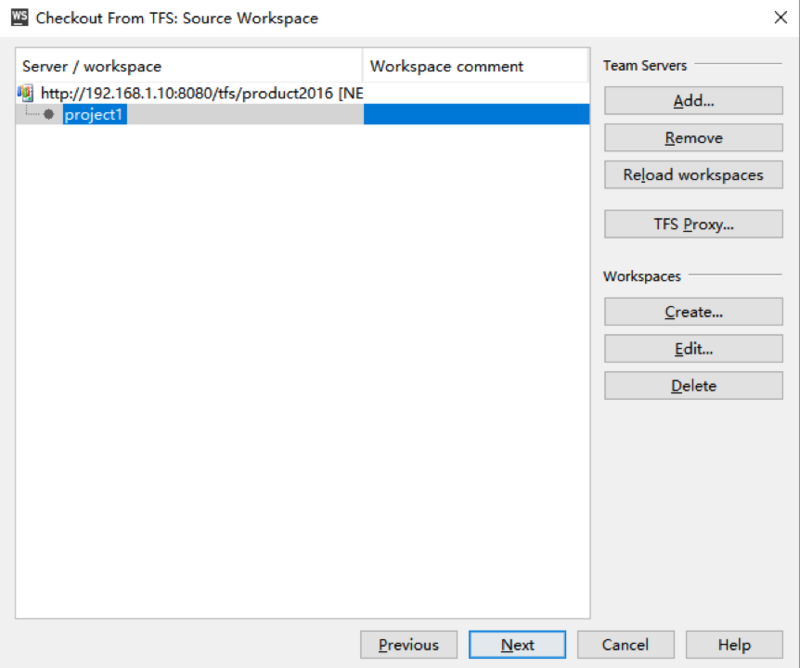# webstorm TFS 插件的安装与使用(1)
在工作中遇到的问题,我们公司使用
webstorm做开发,进行版本控制的时候自然要用到相关的插件,我们使用的是TFS 插件, 那时候翻遍百度都没找到几篇教程,很尴尬,最后还是在公司同事的指导下熟悉使用的。在这里做个记录,方便各位老哥的熟悉与使用。
# 1.安装TFS插件
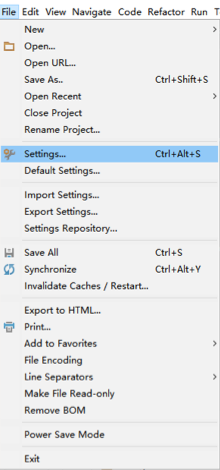
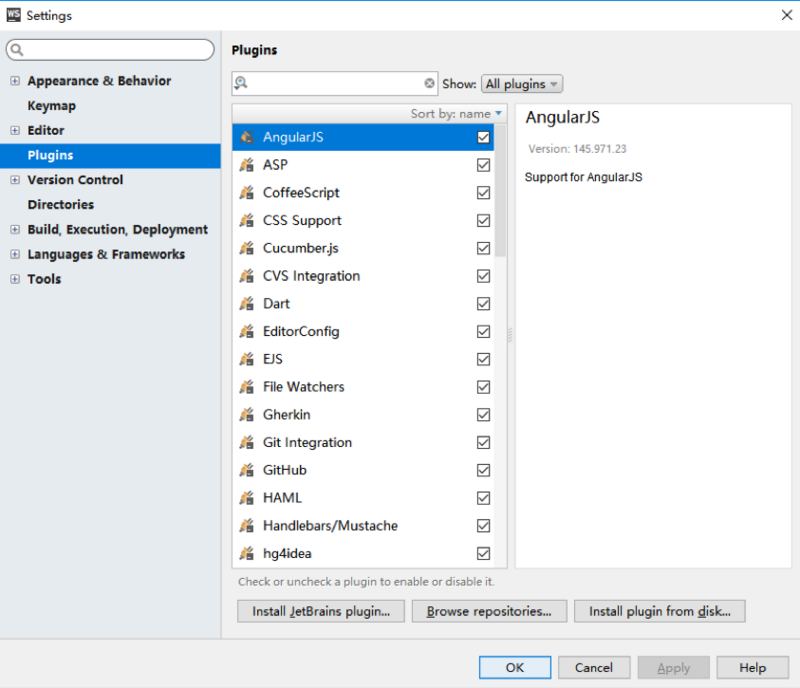
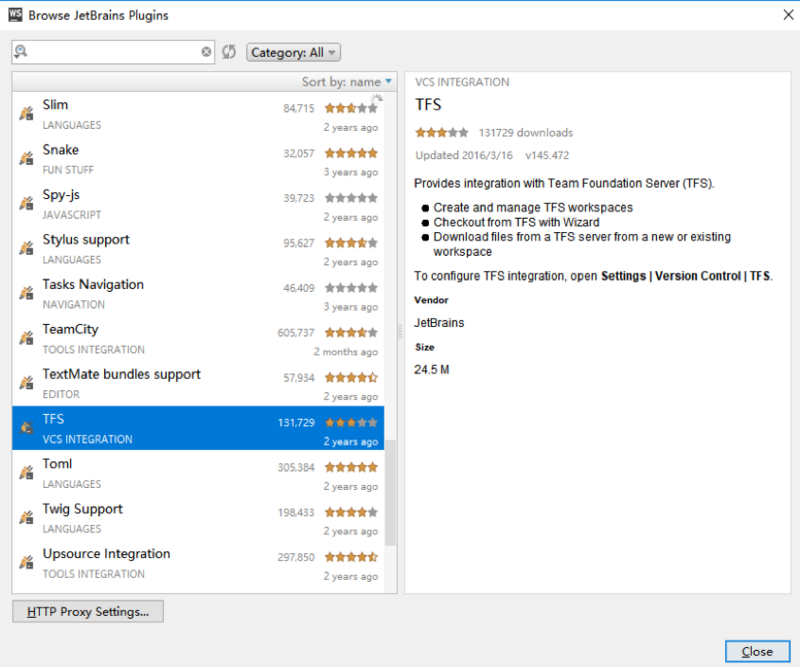
流程:File -> Settings -> Plugins -> TFS -> Install JetBrains plugin -> (在弹出窗口中选择)TFS Integration -> (右侧选择)Install,若有本地文件,请选择install plugin from disk。(这里提供下载链接(某度网盘) (opens new window))
# 2.创建工作区和使用TFS插件提交代码
**2.1.**下面是新建工作区(workspace)和服务器(server) 流程:File -> Settings -> Version Control -> TFS -> Manage... -> (在弹出窗中选择)Add... -> (填写地址和用户名,还有密码,找同事获取)OK -> (接下来是创建工作区)在右边栏中选择Create... -> (填写名称,还有存放代码的地址) Name和Location,点击下面 Working folders 的“+”号 -> Save。
图不是这里的,但是界面是一样的,做个示例。
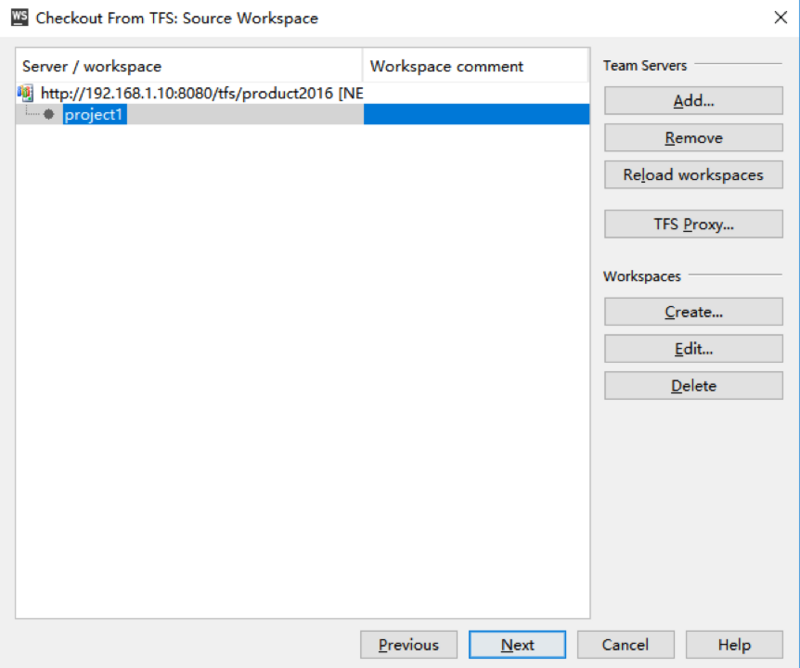
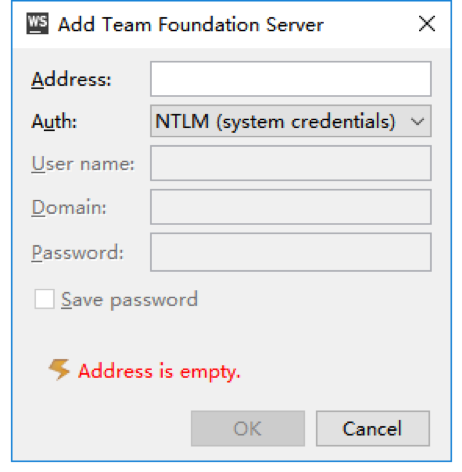
**2.2.**接下来是使用TFS插件从服务器上获取代码 流程: VCS -> Checkout from Version Control -> TFS 打开后的界面在下面第二张图,选择第二项 -> 确认服务器地址和工作区信息,点击 Next -> 选择要下载的文件,点击 Finish。